我们在编辑一份正式公文或是文档时,往往需要在页面上下加上页眉与页脚。在Word2003中添加页眉和页脚很简单,只需用视图菜单中的“页眉与页脚”命令,做一下简单设置即可。
可是在默认状态下,添加的页眉内容下方都会有一条下划线,如图1。有时候我们并不需要它,但是这条下划线是不能直接选中进行删除操作的,如果我们想去掉这条下划线,应该怎么办呢?

图1 页眉中的下划线
其实办法很简单,只需下面几步即可。
第一步:点击“视图”菜单中的“页眉与页脚”命令,或者直接双击页眉文字处,将光标插入点置于页眉位置。
第二步,点击“格式”菜单中的“边框和底纹”命令,打开“边框和底纹”对话框。
第三步,切换到“边框”选项卡,在“设置”一栏下方选择“无”,然后将右下角“应用于”下拉框中改为“段落”,点击确定即可,如图2。
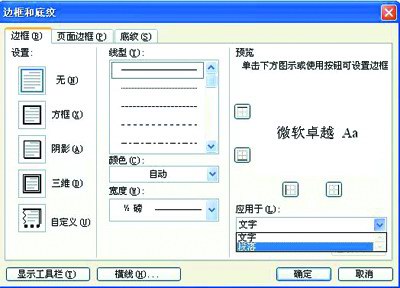
图2 将整个设置应用于段落
这时回过头来再看看,你会发现页眉处的下划线已经不见了。
|



